BIOS: Завантаження з диска. Щоб встановити практично будь-яку операційну систему з самого початку потрібно обов’язково налаштувати систему введення/виведення (BIOS) комп’ютера з метою зміни пріоритету завантаження. З оптичних носіїв інформації ви будете встановлювати операційну систему, тобто з (CD/DVD) або з флешки, ви повинні правильно виставити налаштування BIOS, повірте, це не складно. Отже, що б в BIOS сталася завантаження з диска, вам доведеться самостійно змінити параметри BIOS, щоб при включенні комп’ютера була зроблена спроба завантаження з компакт-диска або з флешки, а потім з жорсткого диска. Якщо ви чогось не знайдете в цій статті, спробуйте пошукати в інших.
Коли ви включаєте комп’ютер, насамперед відбувається тестування обладнання на працездатність, простими словами він як би перевіряє себе, це так звана процедура (POST), далі естафетна паличка передається спеціальною програмою-(MBR), яка обирає з якого розділу на жорсткому диску провести завантаження операційної системи, так от до цього вибору ми повинні зробити завантаження з компакт-диска або з флешки, як це зробити наша стаття BIOS: Завантаження з диска. До речі вам можуть бути цікаві й такі наші статті: Як встановити Windows XP і Windows 7.
Як зайти в (BIOS)? Якщо у вас якимось дивом залишилася інструкція до материнської плати, то там обов’язково про це написано, якщо ні то при включенні комп’ютера дивимося на моніторі напис, вона може виглядати так: Press DEL to enter SETUP, тобто для того що б зайти в (BIOS) вам треба, поки горить напис на моніторі, кілька разів натиснути клавішу <Delete>.
Написи можуть бути різні, може навіть і не бути ніяких написів, це не повинно вас бентежити, в більшості випадків це клавіші F2 або Delete, рідше F1,ще рідше <Esc>, F11, F12 Отже відразу ж після включення комп’ютера натискаємо на клавішу F2 або Delete, і не відпускаємо її, поки не потрапимо в BIOS. У вас повинно вийти і перед вами на моніторі з’явилося таке вікно. Це вікно Ami BIOS, його налаштування ми тут розглянемо. Якщо вікно буде іншим, то це – Award BIOS, його налаштування ми розглянемо нижче.
Ami BIOS.
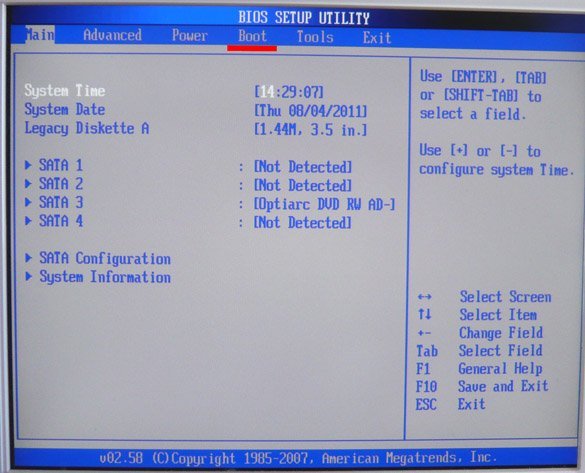
Award BIOS.
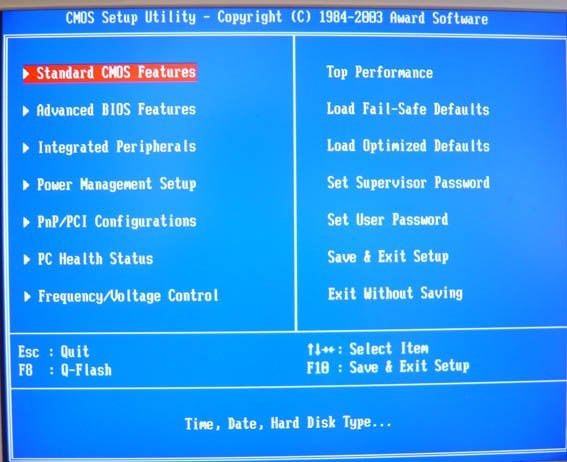
BIOS: Завантаження з диска
Для багатьох хто буде це робити все в перший раз, і щось зробить не так, прозвучить важлива інформація, якщо ви змінили незнайомі вам параметри, потрібно перейти на вкладку (Exit), вона знаходиться від вкладки (Boot) праворуч після вкладки (Tools) і на фото підкреслена червоним. Далі потрібно проследывать з допомогою стрілок на клавіатурі до пункту Load Setup Defaults, і натиснути Enter, далі заходимо в меню.
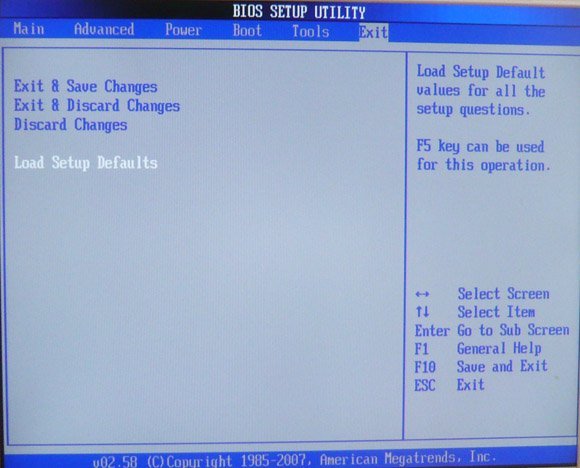 Load Setup Defaults застосує налаштування (BIOS) за замовчуванням, і вони будуть такими, якими були до ваших експериментів, вибираємо OK і налаштування скидаються за замовчуванням, запам’ятайте це.
Load Setup Defaults застосує налаштування (BIOS) за замовчуванням, і вони будуть такими, якими були до ваших експериментів, вибираємо OK і налаштування скидаються за замовчуванням, запам’ятайте це.
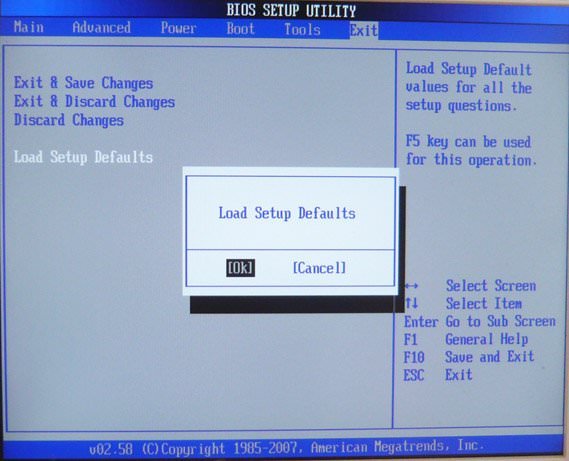
Повернемося після всіх цих потрібних відступів до основної теми і до першого фото. Нам потрібен пункт Boot, стрілками на клавіатурі вибираємо його, тиснемо Enter і далі заходимо в пункт Boot Device Priority.
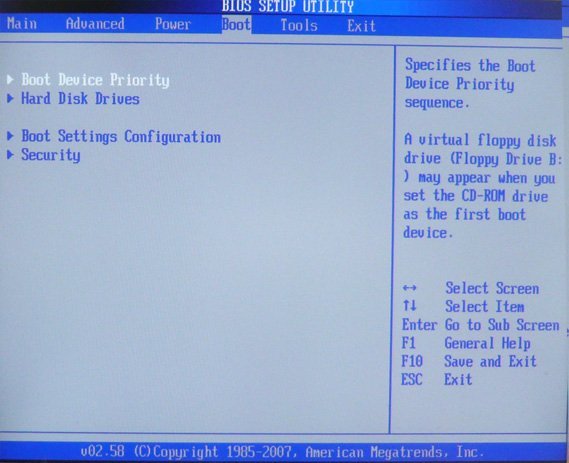 У цьому пункті ми бачимо, що першим завантажувальним пристроєм виставлений жорсткий диск, виділяємо стрілочками перший пункт 1st Boot Deviсe натискаємо клавішу Enter.
У цьому пункті ми бачимо, що першим завантажувальним пристроєм виставлений жорсткий диск, виділяємо стрілочками перший пункт 1st Boot Deviсe натискаємо клавішу Enter.
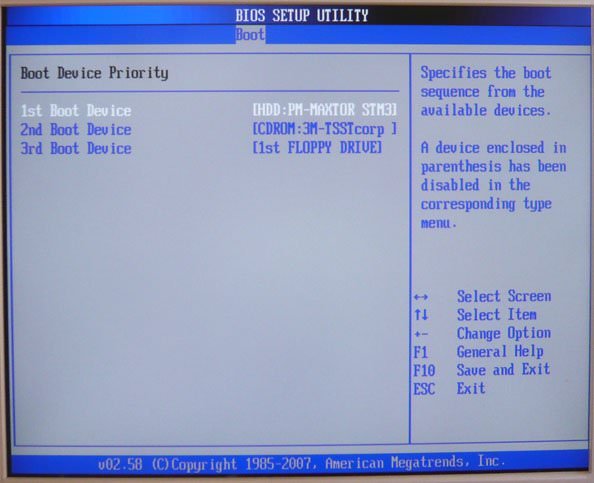 У пункті Options нам потрібно виділити з допомогою стрілки ваш пристрій читання (CD/DVD) і натиснути на Enter і він автоматично стане першим пристроєм
У пункті Options нам потрібно виділити з допомогою стрілки ваш пристрій читання (CD/DVD) і натиснути на Enter і він автоматично стане першим пристроєм
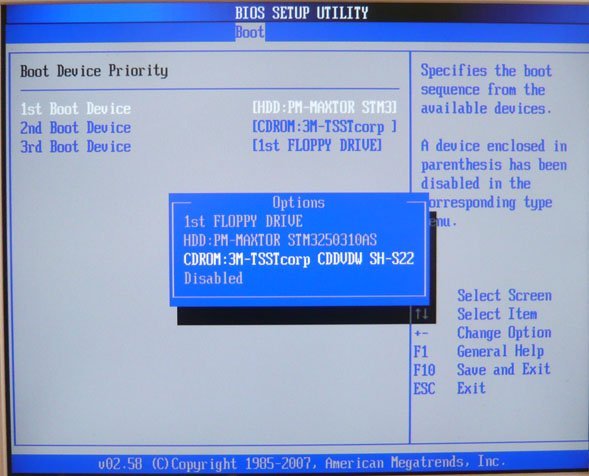
У вас повинно вийти як показано на фото.
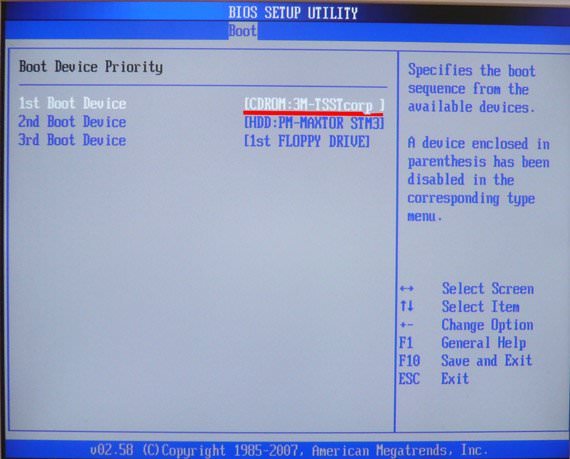 Тепер нам залишилося лише зберегти наші установки та вийти з (BIOS).
Тепер нам залишилося лише зберегти наші установки та вийти з (BIOS).
Тиснемо клавішу Esc на клавіатурі і виходимо з цього меню, далі рухаємося з допомогою стрілок до пункту Exit і натискаємо Enter, нас запитують, чи хочемо ми зберегти перед виходом наші налаштування, ми погоджуємося і натискаємо Enter.
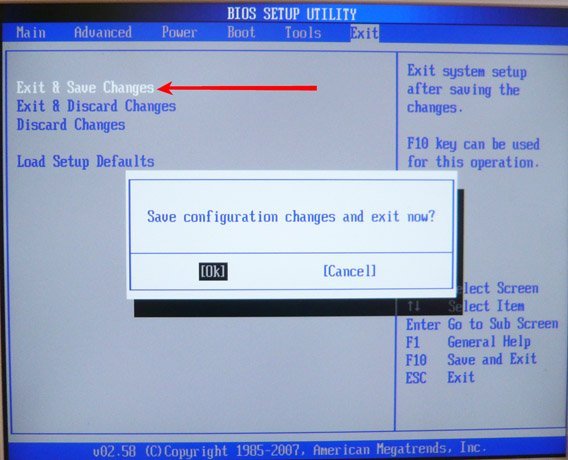 Комп’ютер повинен перезавантажитися і якщо у вас в приводі CD-DVD буде знаходитися диск з операційною системою Windows XP або Windows 7, то повинна початися установка операційки.
Комп’ютер повинен перезавантажитися і якщо у вас в приводі CD-DVD буде знаходитися диск з операційною системою Windows XP або Windows 7, то повинна початися установка операційки.
Тепер розглянемо – Award BIOS. У його основному вікні нам потрібен пункт Advanced BIOS Features, виділяємо його за допомогою стрілок на клавіатурі і натискаємо Enter.
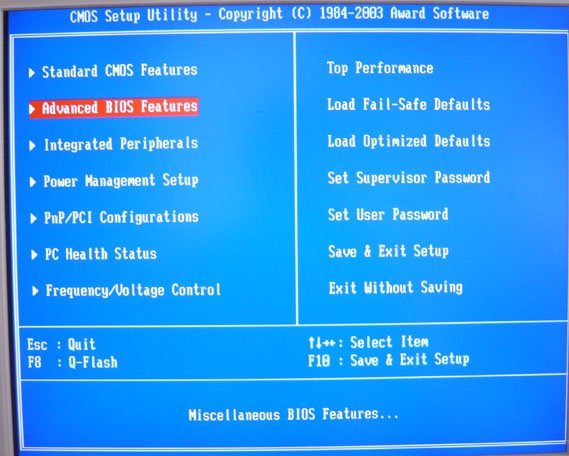
Нам потрібен пункт First Boot Device, відповідальний за перший завантажувальний пристрій, зараз як ми бачимо таким пристроєм є жорсткий диск (HDD-0), виділяємо його і тиснемо Enter
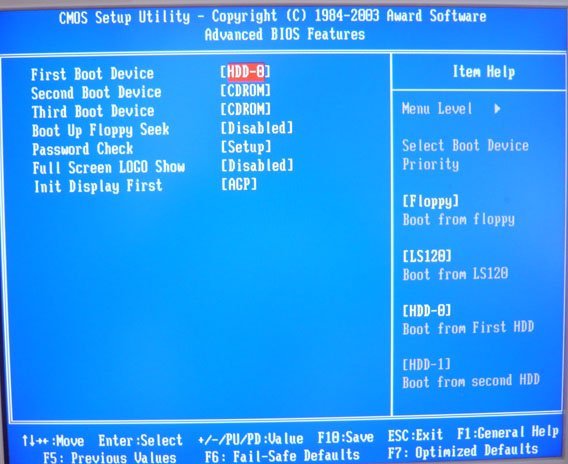
В даному меню нам потрібно вибрати за допомогою стрілок наш пристрій читання (CD/DVD) і знову натискаємо Enter.
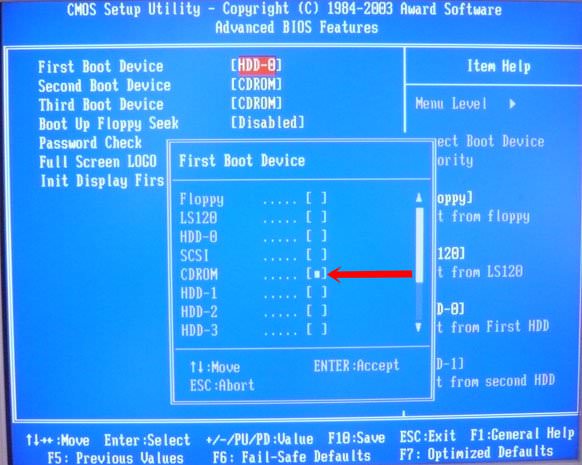
Зверніть увагу, зараз у нас і першим і другим пристроєм варто дисків (СD-DVD), давайте другим пристроєм виставимо жорсткий диск.
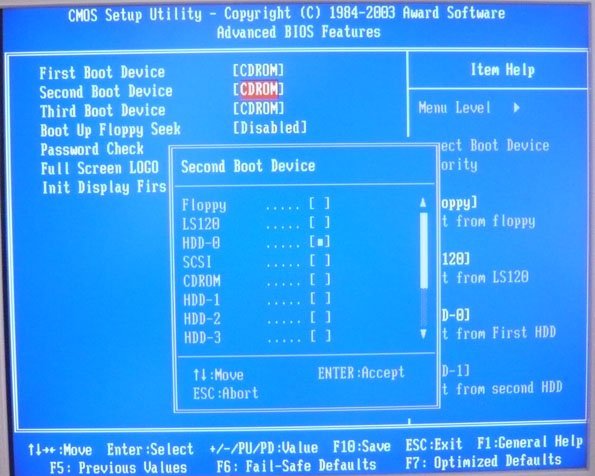
Повинно вийти так
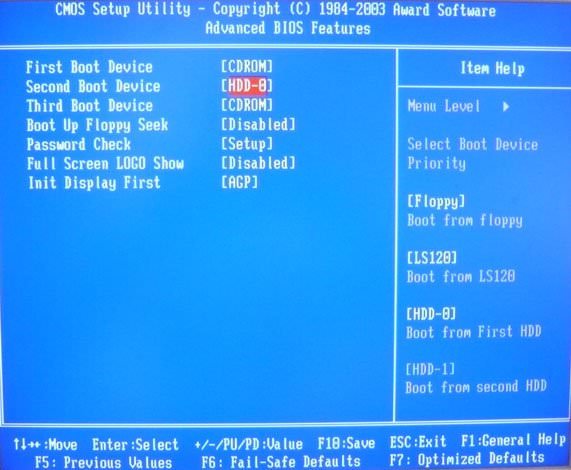
Далі йдемо на вкладку вийти – Save & Exit Setup, натискаємо Enter і ставимо Y, що значить зберегти змінені нами налаштування, далі знову Enter і відбудеться перезавантаження комп’ютера.
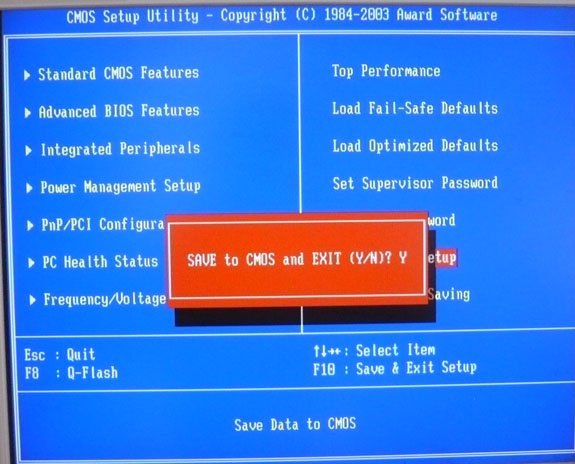 BIOS: Завантаження з диска повинна пройти вдало.
BIOS: Завантаження з диска повинна пройти вдало.
Читайте наші статті
Завантаження з диска в ноутбуці
Як поставити завантаження з флешки
Завантаження з флешки в BIOS


